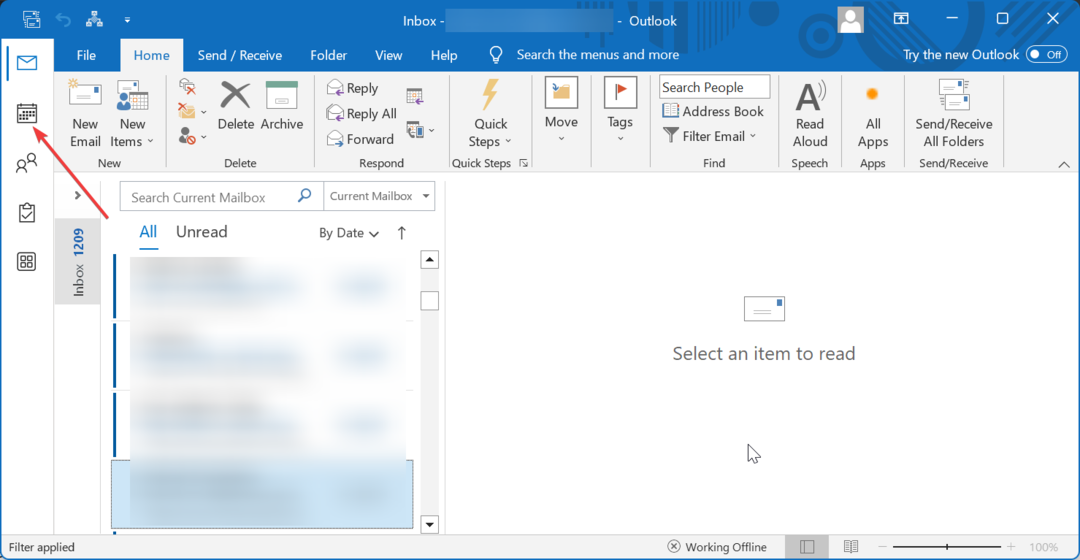MicrosoftOutlookは人気があります Eメール 何百万ものWindowsユーザーが使用するクライアント。 これは、Wordやなどの他のMicrosoftOfficeツールとともに組み込み機能として提供されます。 パワーポイント. 単なる電子メールアプリケーションであるだけでなく、さまざまなデバイス間で次の形式の組織ツールを使用して接続を維持するなど、さまざまな強力な機能があります。 カレンダー、タスクマネージャー、連絡先マネージャー、ジャーナル。 Outlookの最も前例のない魅力的な機能の1つは、ルールを設定できることです。 これはGmailのフィルタと同じように機能し、送信者に応じて受信するメールをフィルタリングできます。 この記事では、Outlookでルールを処理する際に従う必要のある手順について説明します。
Outlookのルールは、同様のメッセージが到着したときに手動でファイリングしてアクションを実行することを減らすのに役立ちます。 それらは自動的に実行でき、ルールウィザードで管理できます。
ルールは、以下に指定されているような任意のタイプにすることができます
- 特定のユーザーから届くメッセージのルールを指定したとします。 指定したフォルダに自動的に移動します。
- 指定した単語が件名に表示されている場合に、特定のメッセージをフォルダーに移動するルールを指定できます。
- これらは、フォローアップの目的で誰かからのメッセージにフラグを立てるために使用できます。
- RSSアイテムをRSSフィードから指定されたフォルダーに移動するためのルールを指定することもできます。
MICROSOFTOUTLOOKでルールをエクスポート/インポートする手順
ステップ1
デスクトップの左下にある検索バーから直接Outlook2016を開きます。 Outlookアカウントとパスワードでサインインします。
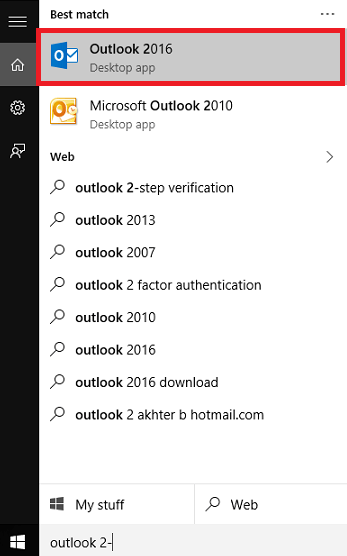
ステップ2
Outlookを開いたら、右上に表示される[ファイル]タブをクリックします。 新しいウィンドウがポップアップ表示されます。 右側のペインに向かって、3番目のオプションとして次のように表示されます。 ルールとアラートを管理します。 クリックして。 ここから、新しいルールの設定を開始します。
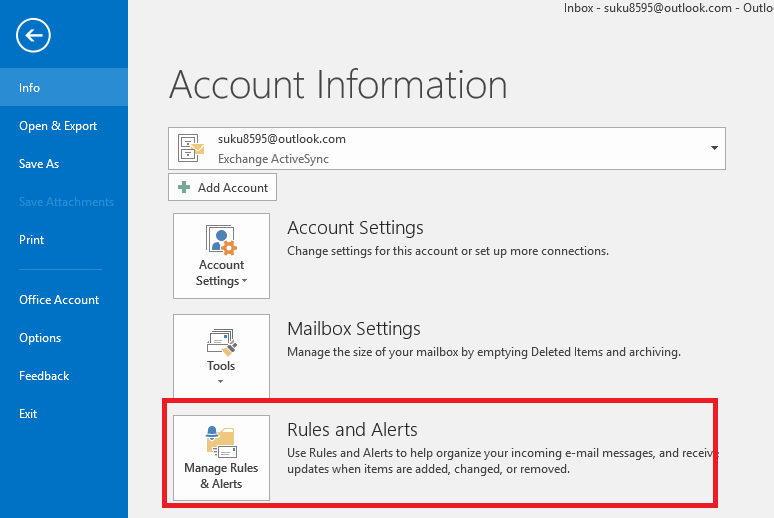
ステップ3
これで、という名前のウィンドウが見つかります ルールとアラート 出てきます。 下を見つける メールルール、 オプション右端に向かってメニュー。 クリックして。 これにより、送受信する電子メールのルールを設定および制御できるさまざまなオプションを使用できます。
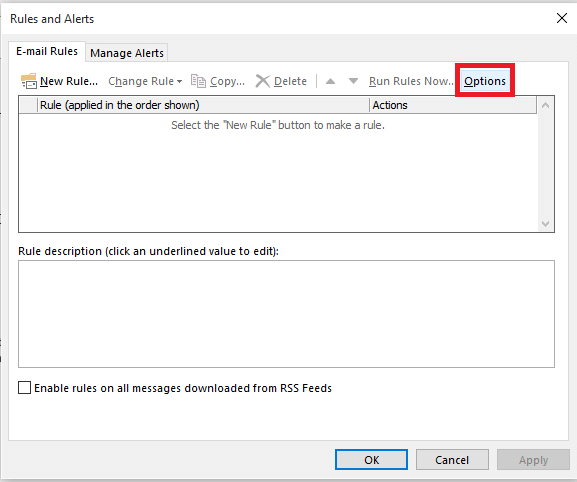
ステップ4
ルールをエクスポートするには、[オプション]ウィンドウでオプションを選択します エクスポートルール. それをクリックすると、すでに指定されているルールを指定されたフォルダーにエクスポートできます。
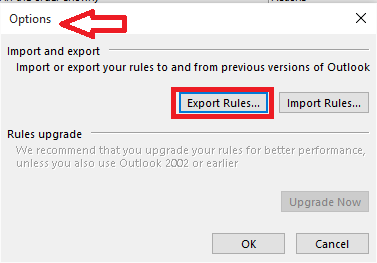
ステップ5
新しいルールを含むフォルダーからOutlookに新しいルールをインポートするには、オプションを選択できます。 ルールをインポートします。
ステップ6
インポート元またはルールのエクスポート元のフォルダーは、対応するファイル名を選択することで指定できます。
ルールファイルをエクスポートするときは、拡張子が必要であることに注意してください .rwz これはRulesWizardRulesの略です。
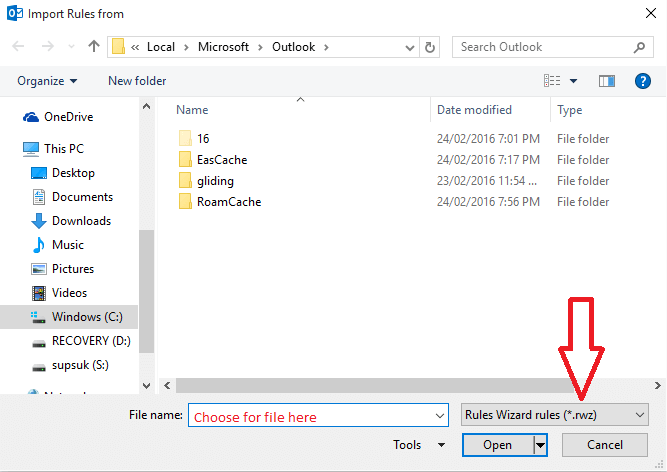
これらのアクションがすべて完了すると、Outlookが期待どおりの方法でアクションを実行することがわかります。
この記事がお役に立てば幸いです。